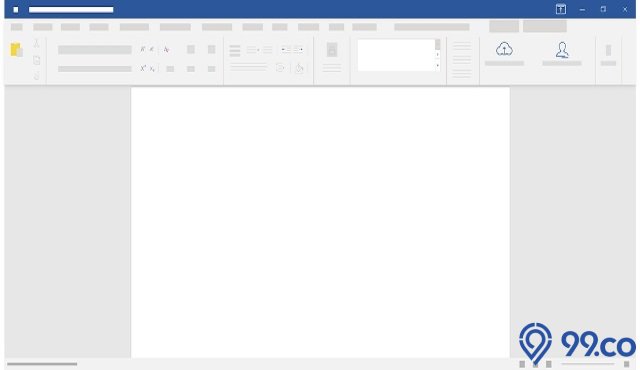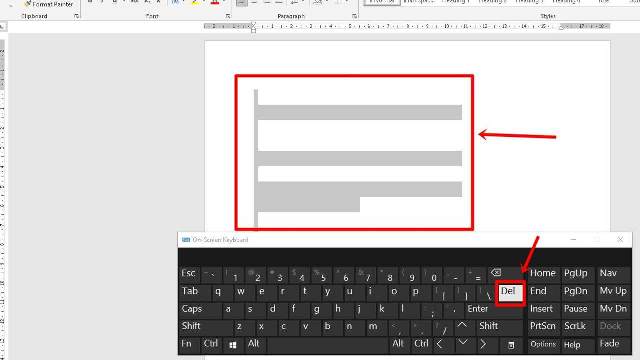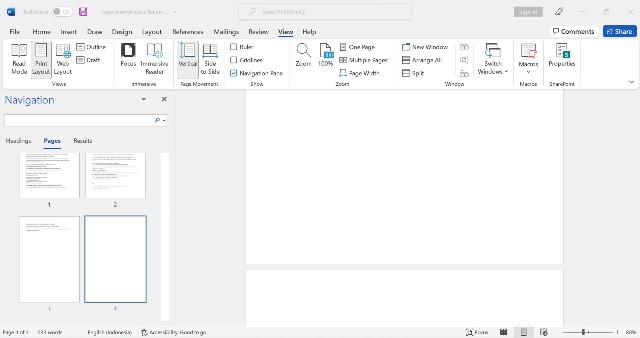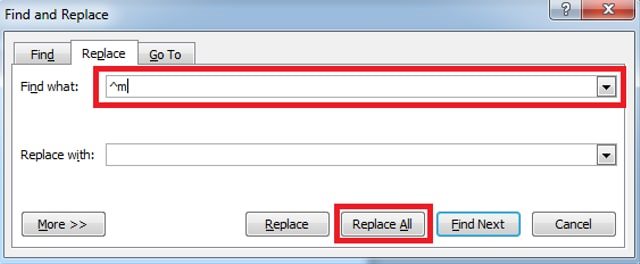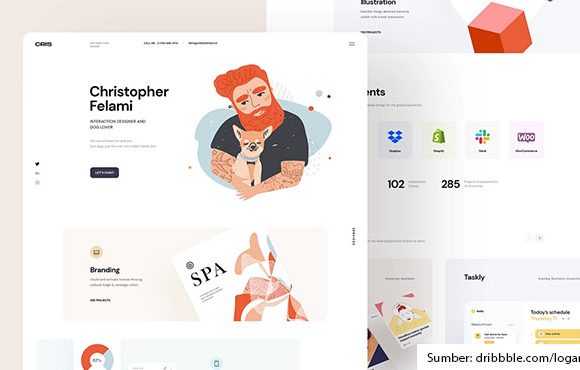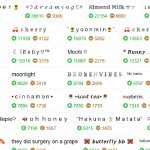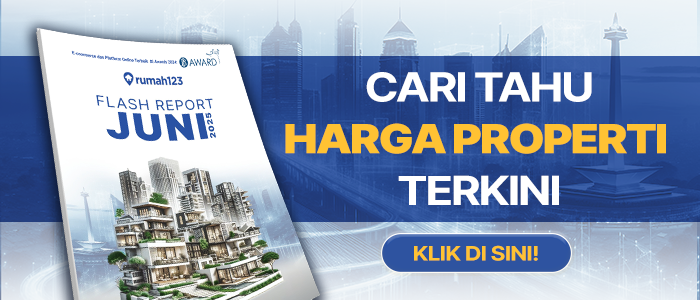Cara menghapus halaman kosong di word ternyata bisa dilakukan secara mudah dan cepat. Yuk, baca ulasan lengkapnya lewat ulasan berikut dan langsung praktikkan, ya!
Sahabat 99, Microsoft Word atau kerap disebut Word adalah aplikasi atau program pengolahan kata yang populer dan banyak digunakan.
Sebagai pengguna, kamu dapat membuat dokumen yang berisi banyak page atau halaman.
Nah, ketika menyusun dokumen baik untuk penulisan artikel, jurnal, dan lain sebagainya, Microsoft Word akan menambahkan halaman secara otomatis.
Namun, jika isi dokumen tersebut cukup memuat dalam satu halaman saja, pengguna bisa menghapus halaman yang telah ditambahkan otomatis oleh word.
Halaman yang ditambahkan tetapi tidak dipakai ini biasanya muncul pada dokumen Microsoft Word dan tanpa isi alias biasa disebut halaman kosong.
Sebagai informasi, halaman kosong yang muncul ini sebenarnya tidak memiliki konsekuensi tertentu pada isi dokumen, tetapi bakal membuat tampilan menjadi tidak rapi.
Maka dari itu, mengetahui cara menghapus halaman kosong di Word penting untuk kamu ketahui.
Kendati gampang, ternyata banyak pengguna yang kesulitan ketika hendak menghapusnya.
Lantas, kenapa halaman kosong di Word tidak bisa dihapus?
Penyebab halaman kosong pada Microsoft Word yang sulit dihapus umumnya dikarenakan kesalahan user yang secara tidak sengaja menyisipkan simbol atau karakter seperti page break, section break, atau paragraf kosong.
Lain itu, bagaimana cara menghapus halaman kosong di Word?
Cara Menghapus Halaman Kosong di Word
1. Cara Menghapus Halaman Kosong di Word Menggunakan Delete atau Backspace
Cara pertama yang bisa kamu lakukan adalah memanfaatkan tombol “delete” atau “backspace”.
Adapun langkah-langkahnya sebagai berikut:
- Buka dokumen Word.
- Arahkan kursor ke halaman kosong di Word.
- Letakkan kursor di halaman.
- Klik pojok kanan bawah.
- Klik timbol “delete” atau “backspace” pada laptop atau PC.
- Halaman kosong akan terhapus.
2. Menghapus Page Kosong di Microsoft Word dengan Nomor Halaman
Cara kedua yang bisa kamu lakukan hampir sama mudahnya dengan langkah pertama:
- Buka dokumen Word.
- Klik kursor di halaman kosong Word.
- Tekan Ctrl+G pada keyboard.
- Masukkan nomor halaman kosong di Word.
- Klik “Enter” dan tekan “Close”.
- Klik “Backspace” pada keyboard.
3. Cara Menghapus Halaman Kosong di Word Lewat Navigation Pane
Hanya menggunakan menu Navigation Pane, page kosong di Word akan terhapus.
- Buka dokumen Word.
- Masukkan kursor ke halaman kosong di Word.
- Klik “View”.
- Tekan “Navigation Pane”.
- Pilih sub menu “Pages”.
- Klik “Delete” atau “Backspace”.
4. Cara Menghapus Halaman di Word yang Sudah di-Page Break
Salah satu fitur yang diberikan oleh Ms. Word adalah page break.
Fitur ini umumnya digunakan untuk memulai atau membuat halaman kosong baru.
Akan tetapi, sebenarnya fitur ini tersembunyi dan bisa dilihat dengan menekan atau mengaktifkan paragraph mark.
Caranya dengan klik ikon paragraph mark yang ada pada tab home, kelompok paragraph.
Nah, cara menghapus halaman di Word yang terlanjur di-page break adalah sebagai berikut:
- Buka dokumen Word yang hendak dihapus, lalu klik dua kali pada halaman yang telah di page break.
- Kemudian, halaman akan terseleksi dengan otomatis.
- Jika sudah terseleksi, kamu bisa langsung klik tombol “Delete” pada keyboard.
Ada pula cara lain untuk menghapus halaman Word yang telah di page break, dengan menggunakan menu Find and Replace.
Berikut ini langkah-langkahnya:
- Buka dialog Find and Replace yang ada di tab Home atau dengan mengombinasikan timbol Ctrl+H.
- Setelah muncul pastikan bahwa tab Replace aktif.
- Pada kolom Find what, isi ^m sementara pada kotak Replace klik Replace All.
- Lalu klik “OK” pada menu pop up yang muncul di layar.
- Halaman page break sudah terhapus.
***
Itulah cara menghapus halaman kosong di Word secara mudah, Sahabat 99.
Semoga informasinya bermanfaat, ya.
Pantau terus artikel menarik lainnya di Berita 99.co Indonesia.
Sedang mencari rumah di sekitar Tangerang Selatan? Bisa jadi Paradise Serpong City adalah jawabannya.
Kunjungi 99.co/id dan rumah123.com untuk menemukan hunian ideal dengan harga terbaik, karena kami selalu #AdaBuatKamu.